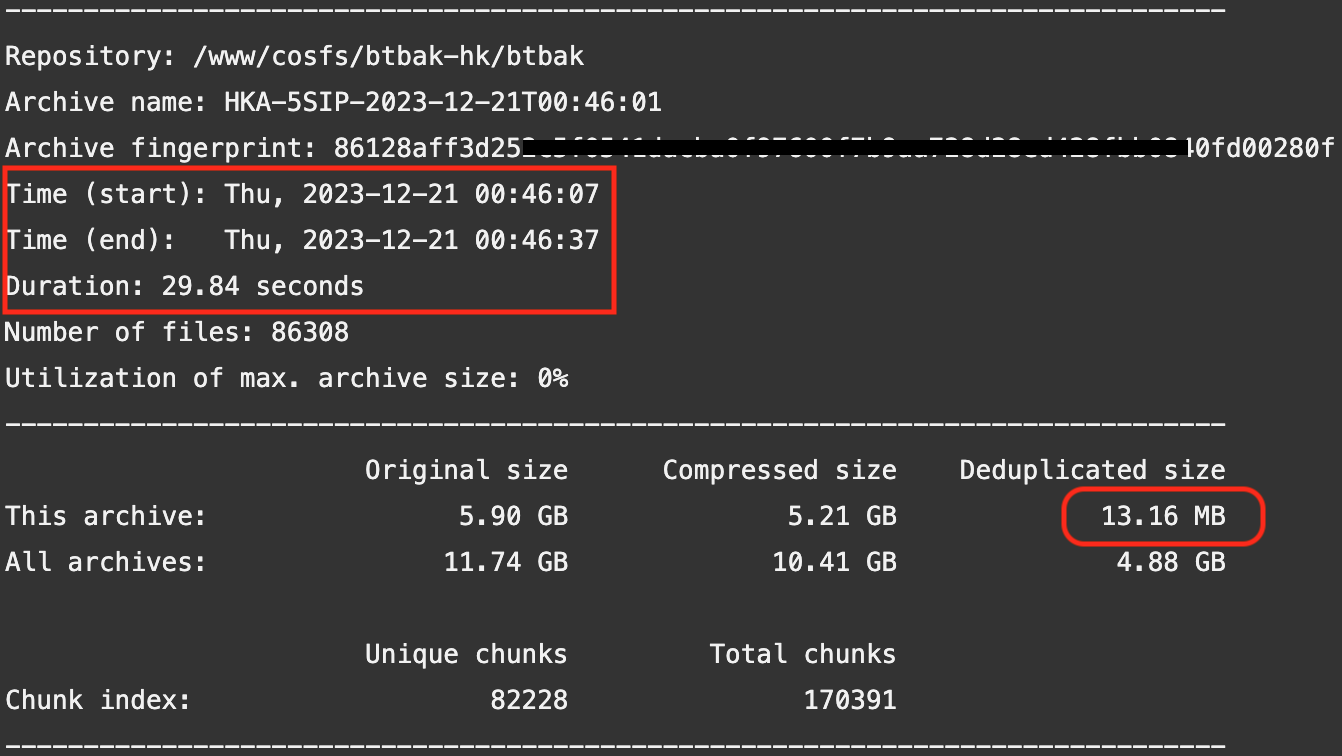卡巴斯基以其强大的病毒查杀和木马拦截能力而著称,但同时也有人很多人认为卡巴斯基正如其名字一样——“卡”。但从目前的主流计算机配置来看,运行卡巴斯基已经不存在这个问题,而且我们完全可以通过进一步的优化设置来确保在系统安全的同时运行更加流畅。
以下优化设置以卡巴斯基2010版为例。
优化扫描功能提高磁盘运行效率
安装卡巴斯基之后,它的扫描功能几乎就不会停止。因此,对卡巴斯基的扫描功能进行优化可以大大减少卡巴斯基对系统资源的占用。例如,卡巴斯基会自动启动Rookit扫描,用于检测隐藏的病毒和进程,但是频繁的Rookit扫描并不是我们需要的,因此,通过优化设置就可以明显提高磁盘运行效率。
在卡巴斯基主界面右上角单击“设置”,然后单击窗口左侧的“主动防御”组件,再单击右窗口中的“设置”按钮打开“主动防御”窗口,分别单击“隐藏对象”和“隐藏进程”,再单击“规则描述”框下的“周期”连接,将扫描周期设置为“60分钟”或者更长,这样你的硬盘灯就不会“狂闪不止”了(如图1所示)。

安装完毕卡巴斯基后,建议首先将病毒库升级到最新,然后做一个“全盘扫描”。完成扫描后,单击“扫描我的电脑”下的“全盘扫描”组件,然后在右窗口中单击 “设置”,打开“全盘扫描”窗口,勾选“扫描最优化”下的“仅扫描新建和已更改的文件”选项并单击确定。
此外,“快速扫描”和“对象扫描”组件也可以做同样设置,这样卡巴斯基会重点扫描新文件或者上次分析后有更改的文件,从而大大提高卡巴斯基的扫描速度。
非本地收发邮件关闭邮件反病毒
默认状态下,卡巴斯基启用了“邮件反病毒”功能和“反垃圾邮件”功能,不过如果你不使用Outlook等软件在本地计算机收发邮件,那么完全可以关闭这两个功能。
关闭方法很简单,点击“设置”窗口中左侧列表的“邮件反病毒”组件,然后将窗口右侧的“启用邮件反病毒”复选框前的勾选去掉即可(同样的方法,即可关闭“反垃圾邮件”功能,如图2所示)。

对于使用Outlook等本地收发邮件的用户还可以在“配置邮件保护设置”窗口上单击“设置”按钮打开“邮件反病毒”窗口,然后单击“常规”选项卡,将保护范围“接收和发送的邮件”修改为“仅接收邮件”,然后将“启发式分析”的滑块由“中度扫描”修改为“轻度扫描”,则可以实现基本的优化设置。
暂停反病毒组件为应用程序让路
如果用户的系统资源比较紧张,又要运行较大的程序时,我们可以通过暂停反病毒组件的方法,将这部分资源腾空给应用程序使用,从而提高系统运行效率。
在“设置”窗口中单击左侧的“文件反病毒”组件,再单击窗口右侧的“设置”按钮,在打开的“文件反病毒”设置窗口中切换到“附加”标签,勾选“暂停任务”下的“在程序启动后”前的复选框然后单击“选择”按钮,再在打开的“应用程序”窗口中单击“添加”,在弹出的菜单中选择“浏览”,并指定该应用程序的位置,最后单击“确定”按钮即可。

信任网址列表加快网络访问
网页反病毒组件会对访问的网站进行实时的扫描,但是如果你访问的网站足够安全,那么取消对它的扫描,则可以在降低系统资源占用的同时,又加快网络访问的速度。
与前面的操作类似,在“设置”窗口中单击“网页反病毒”组件,再单击窗口右侧的“设置”按钮,在打开的“网页反病毒”窗口中的“扫描优化”项下选中“如果网站位于信任网站地址列表中则不扫描”,然后单击右边的“选择”按钮,打开“信任网站地址列表”,再单击“添加”连接,在打开的“网站地址掩码”窗口中输入信任地址(或信任地址掩码)即可。